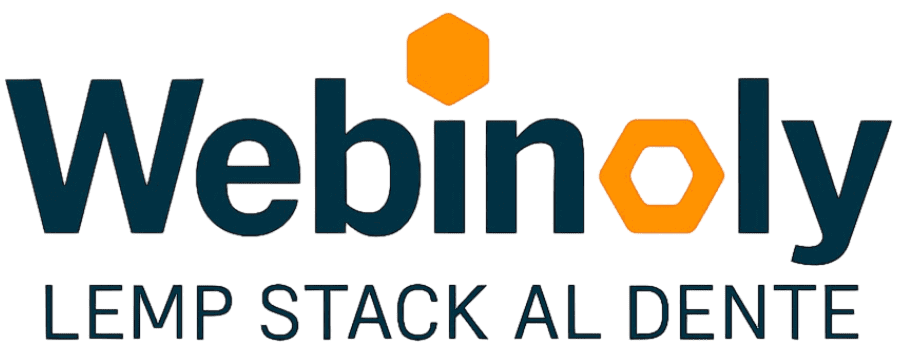Seguramente ya has leído y experimentado nuestra Guía Rápida – la ya famosa instalación de Webinoly en menos de 5 minutos -, donde en cuestión de minutos tu servidor Nginx y tu primer sitio están listos y completamente configurados.
En el siguiente tutorial mostraremos algunos ejemplos de nivel avanzado y casos prácticos con un grado de complejidad ligeramente mayor usando Webinoly con el objetivo de mostrarte algo del potencial de esta herramienta de manera que puedas usarlo como guía para aprender de manera práctica el uso de algunos comandos.
This content is restricted to GitHub Sponsors only.
Your sponsorship helps make content like this possible!
Conclusión
Con Webinoly como pudimos observar en el ejemplo anterior nuestra idea es siempre facilitar las tareas rutinarias para administrar un servidor web Nginx, todo está a un comando de distancia.
De esta manera es que Webinoly se a convertido en la herramienta predilecta de los profesionales tanto en el desarrollo web, como en las áreas empresariales de DevOps e Ingeniería de Software como un aliado para automatizar y agilizar el despliegue de servidores.
SIGUIENTES PASOS: Leer nuestro curso completo sobre Introducción a la Administración de Servidores Web, una lectura larga con todos los puntos clave para dominar Nginx y los servidores por completo.
Si tienes alguna duda, sugerencia, idea o comentario, por favor visita y únete a nuestra Comunidad de usuarios Premium.